平面図作成ツールを使用すると、平面図に線形の測点範囲や縦断が自動的に表示されるシートを簡単に作成することができます。
[ビュー フレームを作成]ウィザードおよび[シートを作成]ウィザードを使用して、線形と縦断のセグメントを平面図内に自動的に表示するシートを作成することができます。また、事前定義された線形沿いの領域を自動的に取得するビュー フレーム グループも作成できます。
線形のセグメントを表示するために、レイアウトで多数のビューポートを手動で作成する代わりに、事前定義された線形上の領域を自動的にキャプチャするビュー フレームを作成することができます。ビュー フレームは、線形に沿って作成される長方形の領域で、作成するレイアウト(シート)に関連付けられたビューポートに表示する内容を表します。この自動化により、設計データを変更する際に、大量の変更を手動で行う手間が省けます。
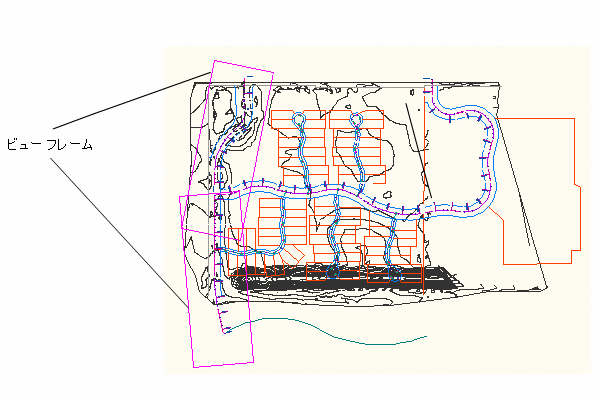
レイアウト シートに表示される線形データを表すビュー フレーム
平面図作成ツールは、次のコンポーネントで構成されています。
- [平面図作成]コマンド: リボンの[出力]タブと[平面図作成]コンテキスト タブから、平面図作成コマンドにアクセスすることができます。[平面図作成]コンテキスト タブは、図面でビュー フレームやマッチ ラインを選択する際に表示されます。
-
 [ビュー フレームを作成]ウィザード: 平面図作成ツールで最初に使用するのはこのウィザードです。ここでは、線形に沿ったビュー フレームのグループを定義します。
[ビュー フレームを作成]ウィザード: 平面図作成ツールで最初に使用するのはこのウィザードです。ここでは、線形に沿ったビュー フレームのグループを定義します。 -
 ビュー フレーム グループ: ビュー フレーム グループは、同じ線形に沿った連続する測点範囲が表示される複数のビュー フレームから成るグループを管理するためのオブジェクトです。ビュー フレーム グループ レベルではスタイルやラベルなど数多くのオプションを設定できます。ビュー フレーム グループ オブジェクトはプロスペクター ツリーに表示されます。また、[設定]ツリーでビュー フレーム グループ オブジェクトの既定のコマンド設定を制御できます。
ビュー フレーム グループ: ビュー フレーム グループは、同じ線形に沿った連続する測点範囲が表示される複数のビュー フレームから成るグループを管理するためのオブジェクトです。ビュー フレーム グループ レベルではスタイルやラベルなど数多くのオプションを設定できます。ビュー フレーム グループ オブジェクトはプロスペクター ツリーに表示されます。また、[設定]ツリーでビュー フレーム グループ オブジェクトの既定のコマンド設定を制御できます。 -
 ビュー フレーム: ビュー フレームは、線形に沿って配置される長方形の領域で、シートに表示される範囲を定義します。ビュー フレームのサイズ、シェイプ、および尺度は、選択したテンプレートの[レイアウト]タブに表示される定義済みのビューポートによって決まります。ビュー フレームを作成すると、そのビュー フレーム オブジェクトのプロパティは、現在開いている図面に保存されます。ビュー フレーム オブジェクトは、図面内およびプロスペクター ツリーに表示されます。ビュー フレーム オブジェクトの既定のスタイルやラベルは、[設定]ツリーで制御できます。
ビュー フレーム: ビュー フレームは、線形に沿って配置される長方形の領域で、シートに表示される範囲を定義します。ビュー フレームのサイズ、シェイプ、および尺度は、選択したテンプレートの[レイアウト]タブに表示される定義済みのビューポートによって決まります。ビュー フレームを作成すると、そのビュー フレーム オブジェクトのプロパティは、現在開いている図面に保存されます。ビュー フレーム オブジェクトは、図面内およびプロスペクター ツリーに表示されます。ビュー フレーム オブジェクトの既定のスタイルやラベルは、[設定]ツリーで制御できます。 -
 マッチ ライン: Autodesk Civil 3D 平面図作成機能では、マッチ ラインは、ビュー フレームが他のビュー フレームと交差またはマッチしているビュー フレーム グループ内の位置を示す直線です。マッチ ラインは、ペーパー空間および平面図でのみ表示されます。マッチ ラインは、線形に沿った各ビュー フレームが開始および終了する位置(開始測点および終了測点)を可視的に示すように設計されています。マッチ ラインには独自のオブジェクト スタイルがあり、線形に沿った前および次のシート(ビュー フレーム)の両方を示すことが可能なラベルを含んでいます。左側のマッチ ライン ラベル、右側のマッチ ライン ラベルまたは両方を含むか、またはいずれも含まないようにするオプションがあります。さらに、ラベルを表示する位置をマッチ ライン上(マッチ ラインの開始、中間、終了位置)から選択することができます。ビュー フレーム オブジェクトと同様、マッチ ライン オブジェクトもプロスペクター ツリーに表示され、[設定]ツリーで既定のスタイルやラベルを制御できます。
マッチ ライン: Autodesk Civil 3D 平面図作成機能では、マッチ ラインは、ビュー フレームが他のビュー フレームと交差またはマッチしているビュー フレーム グループ内の位置を示す直線です。マッチ ラインは、ペーパー空間および平面図でのみ表示されます。マッチ ラインは、線形に沿った各ビュー フレームが開始および終了する位置(開始測点および終了測点)を可視的に示すように設計されています。マッチ ラインには独自のオブジェクト スタイルがあり、線形に沿った前および次のシート(ビュー フレーム)の両方を示すことが可能なラベルを含んでいます。左側のマッチ ライン ラベル、右側のマッチ ライン ラベルまたは両方を含むか、またはいずれも含まないようにするオプションがあります。さらに、ラベルを表示する位置をマッチ ライン上(マッチ ラインの開始、中間、終了位置)から選択することができます。ビュー フレーム オブジェクトと同様、マッチ ライン オブジェクトもプロスペクター ツリーに表示され、[設定]ツリーで既定のスタイルやラベルを制御できます。 -
 [シートを作成]ウィザード: ビュー フレーム作成ウィザードが完了したら、次はシート作成ウィザードに従ってシートをすぐに作成できます。
[シートを作成]ウィザード: ビュー フレーム作成ウィザードが完了したら、次はシート作成ウィザードに従ってシートをすぐに作成できます。
ビュー フレームとシートを作成した後は、シート セット マネージャを使用してシート セットを編成、パブリッシュ、管理、共有することができます。